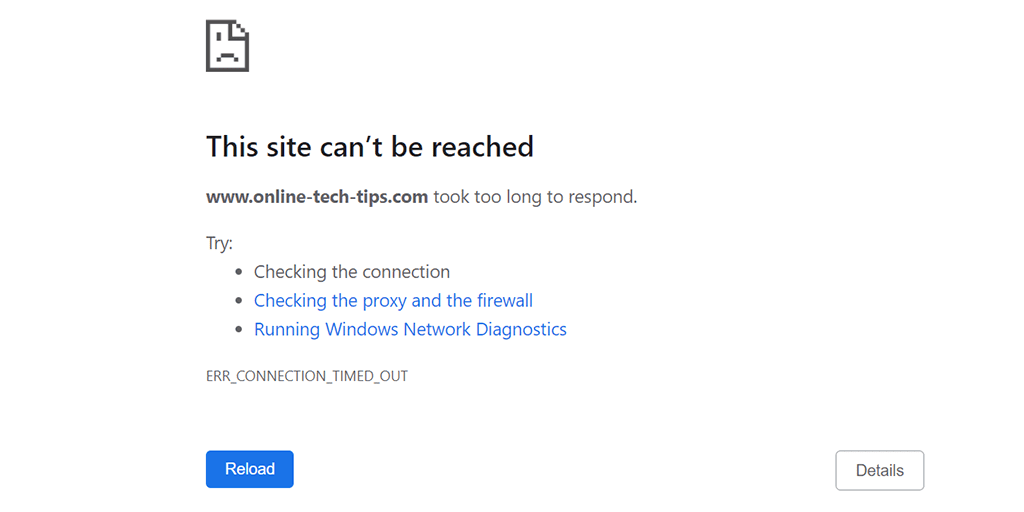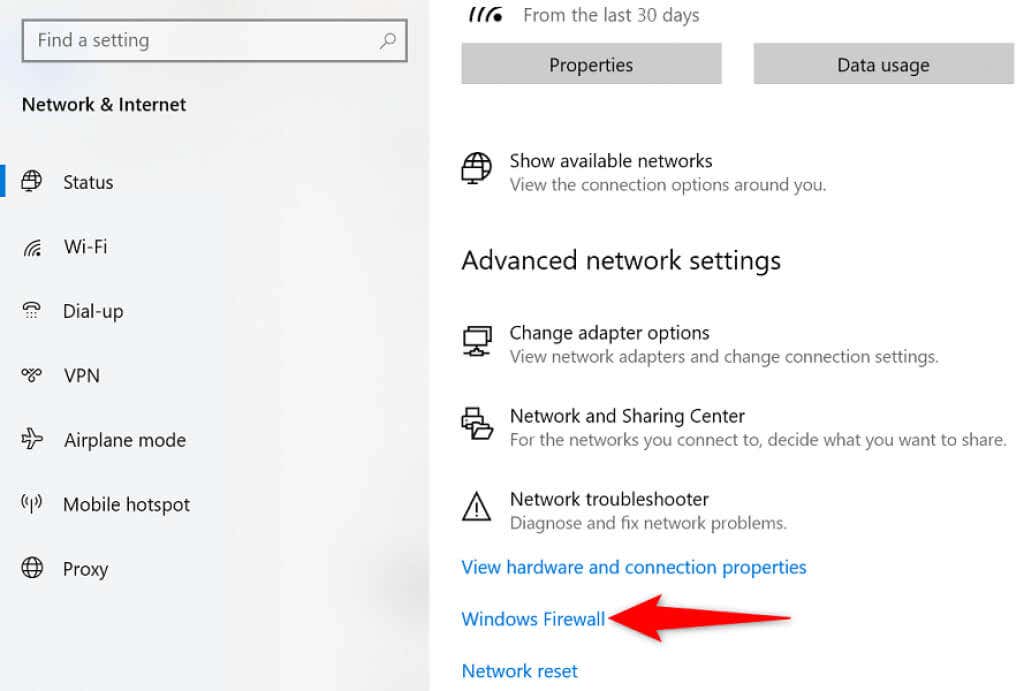Google Chromeの「err_connection_timed_out」エラーは、ウェブサイトがサイトのコンテンツをブラウザにロードするのに時間がかかりすぎる場合に発生します。これは通常、サーバー側の問題ですが、試すことができるトラブルシューティング手順がいくつかあります。
「err_connection_timed_out」エラーは、Webサーバーの問題である可能性が高く、その場合、それについてできることはあまりありませんが、後で再試行してください。ただし、このエラーは、ユーザー側の問題が原因で発生する場合があります。問題を解決するために試すことができることがいくつかあります。
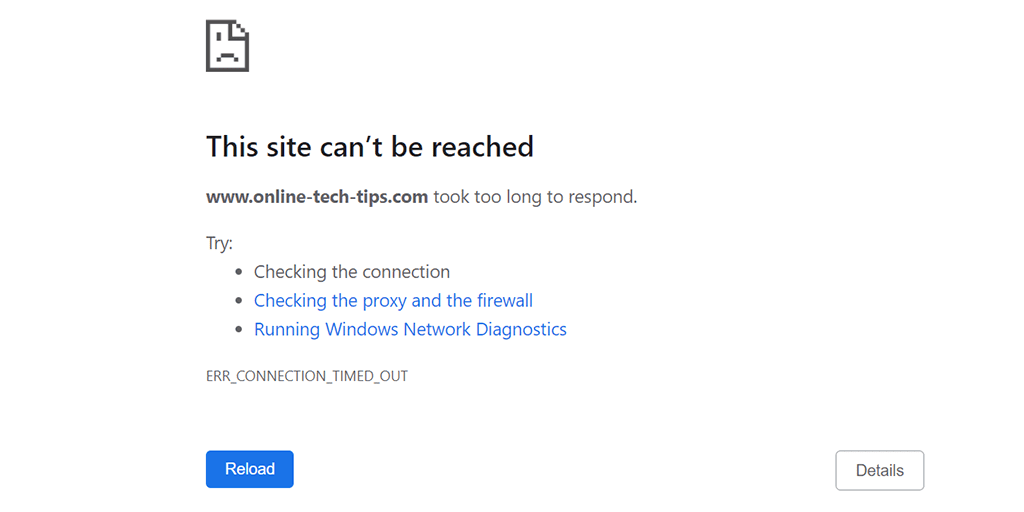
後でもう一度サイトにアクセスしてみてください(Try to Access the Site Again Later)
ほとんど(Almost)の場合、「err_connection_timed_out」エラーは、アクセスしようとしているサイトで一時的な問題が発生していることが原因です。この記事の他の修正を試すのに多くの時間を無駄にする前に、サイトに戻って後で再試行することをお勧めします。
サイトに再度アクセスした後も問題が発生し続ける場合は、他の潜在的な修正を見つけるために読んでください。
インターネット接続を確認してください(Check Your Internet Connection)
「err_connection_timed_out」エラーが発生した場合は、最初に接続が機能しているかどうかを確認する必要があります。
これを行う1つの方法は、コンピューターでブラウザーを起動し、他のサイトがそこにロードされているかどうかを確認することです。同じネットワークに接続されている別のデバイスを使用して、インターネットの状態を確認することもできます。

問題が接続にあることがわかった場合は、 ISP(ISP)に連絡して問題を分類するか、問題のトラブルシューティングを(troubleshooting the problem)自分で試す必要があります。ただし、インターネットが正常に機能している場合は、他の解決策を見つけるために読んでください。
Webブラウザを確認してください(Check Your Web Browser)
現在のWebブラウザでは、特定のサイトにアクセスできなくなる問題が発生している可能性があります。これが問題であるかどうかは、コンピューターで別のWebブラウザーを開き、サイトをロードすることで確認できます。
サイトが他のブラウザで正常に読み込まれる場合、現在のブラウザで実際に問題が発生しています。この場合、ブラウザ( updating your browser)を最新バージョンに更新することを検討してください。更新が機能しない場合は、ブラウザを再インストールしてみてください。
ウイルス対策プログラムとファイアウォールを無効にする(Disable Your Antivirus Program and Firewall)
Your antivirus program or firewall may be blocking the site you’re trying to access. You can try turning off your antivirus and your firewall program to see if that fixes the issue.
The exact steps to turn off the antivirus protection vary by the program you use. However, you’ll find the option to disable security on the main screen of most programs.
You can turn off your Windows PC’s built-in firewall as follows:
- Launch Settings by pressing Windows + I keys at the same time.
- Select Network & Internet > Windows Firewall in Settings.
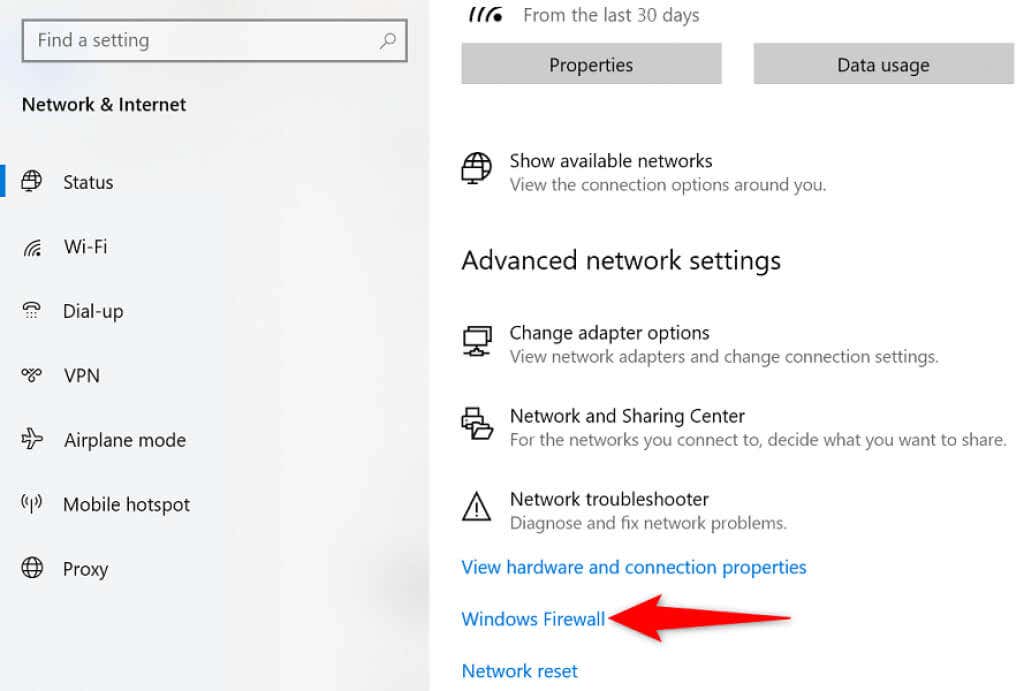
- Select Domain network and turn off the Microsoft Defender Firewall option.

- プライベートネットワーク(Private network)とパブリックネットワーク(Public network)のオプションについて、上記の手順を繰り返します。
- Chromeを起動して、サイトにアクセスしてみてください。
Chromeのブラウザキャッシュとデータをクリアする(Clear Chrome’s Browser Cache and Data)
Chromeは閲覧履歴を保存して、過去のデータにすばやく戻ることができます。ただし、ブラウザに保存する履歴が多すぎると、「err_connection_timed_out」エラーなどのさまざまな問題が発生する可能性があります。
Chromeのブラウザデータをクリア(clearing Chrome’s browser data)して、問題が解決するかどうかを確認することをお勧めします。ブラウザから削除することを選択した履歴やその他のアイテムにアクセスできなくなることに注意してください。
- Chromeを開き、右上隅にある3つのドットを選択して、[設定](Settings)を選択します。
- 左側で[セキュリティとプライバシー](Security and Privacy)を選択し、右側で[閲覧履歴データを消去](Clear browsing data)を選択します。
- 手放したい閲覧履歴を選択し、[データの消去](Clear data)を選択します。

- Chromeを再起動(Chrome)すると、問題が解決する可能性があります。
DNSキャッシュをフラッシュして、err_connection_timed_outエラーを解決します(Resolve the err_connection_timed_out Error by Flushing Your DNS Cache)
DNSキャッシュは、ブラウザがドメイン名をIPアドレスにすばやく解決するのに役立ちます。(DNS)これは、コンピュータ上のすべてのサイトにアクセスする方法です。ただし、 DNS(DNS)キャッシュに問題がある場合は、Chromeがサイトを読み込まない可能性があります。
良い点は、DNSキャッシュ(clear your DNS cache)をクリアして、問題を解決できる可能性があることです。ファイルや閲覧履歴は影響を受けません。
- [スタート(Start)]メニューを開き、[コマンドプロンプト]を検索して、検索結果で[(Command Prompt)コマンドプロンプト(Command Prompt)]を選択します。
- 次のコマンドを入力してEnterキー(Enter)を押します:ipconfig /flushdns

- DNSキャッシュが削除されたら、Chromeを開いてサイトを読み込んでみてください。
DNSサーバーを変更する(Change Your DNS Servers)
Chromeは、コンピューターのDNSサーバーを使用してドメイン名をIPアドレスに解決します。これらのサーバーが停止したり、その他の問題が発生したりした場合、Chromeはサイトを読み込むために必要な処理を実行できません。
幸いなことに、いくつかの無料のDNSサーバーをマシンで使用できます。最も信頼性の高いDNS(go for the most reliable DNS)を選択できるため、インターネットの問題が最小限に抑えられます。
- コントロールパネル(Control Panel)を開き、[ネットワークとインターネット(Network and Internet)] >[ネットワークと共有センター(Network and Sharing Center)] >[アダプター設定の変更(Change adapter settings)]に移動します。
- (Right-click)ネットワークアダプタを右クリックして、[プロパティ(Properties)]を選択します。

- インターネットプロトコルバージョン4(Internet Protocol Version 4)を強調表示し、[プロパティ(Properties)]を選択します。
- [次のDNSサーバーアドレスを使用する(Use the following DNS server addresses)]オプションを有効にします。

- [優先DNSサーバー(Preferred DNS server)]フィールドに1.1.1.1を入力し、[代替DNSサーバー]フィールドに(Alternate DNS server)1.0.0.1と入力して、 Cloudflareの無料DNSを使用します。
- 下部にある[ OK](OK)を選択して、設定を保存します。
- Chromeを開き、サイトを読み込みます。
WindowsHostsファイルを確認する(Check Windows Hosts File)
Windowsは、hostsファイルを使用して、コンピューター上でブロックするサイトを決定できるようにします。アクセスしようとしているサイトがこのhostsファイルにある場合は、サイトにアクセスできるようになる前に、ファイルからサイトのエントリを削除する必要があります。
ホストファイルの編集は(edit the hosts file)簡単で、組み込みのメモ帳(Notepad)アプリを使用して編集できます。
- [スタート]メニューを開き、(Start)メモ帳(Notepad)を検索して、[メモ帳(Notepad)]を右クリックし、[管理者として実行(Run as administrator)]を選択します。
- [ユーザーアカウント制御](User Account Control)プロンプトで[はい(Yes)]を選択します。
- [ファイル](File) > [メモ帳で開く(Open)]を選択して、hostsファイルを開きます。
- 次のパスに移動し、ホスト(hosts)をダブルクリックしてファイルを起動しますC:\Windows\System32\drivers\etc

- 訪問したいサイトがこのファイルにリストされているかどうかを確認してください。その場合は、サイトのドメイン名を削除してください。

- [ファイル](File) >[保存](Save)を選択して、変更をhostsファイルに保存します。
プロキシサーバーを無効にする(Disable Proxy Server)
プロキシサーバーの設定が間違っているか不適切であると、インターネットブラウジングセッションに影響を及ぼし、 Chrome(Chrome)で「err_connection_timed_out」などのエラーが発生する可能性があります。したがって、プロキシ設定(at your proxy settings)を確認し、正しく構成されていることを確認する価値があります。
プロキシを一時的に無効にして、Chromeのエラーが修正されるかどうかを確認することもできます。
- [スタート(Start)]メニューにアクセスし、 [プロキシ設定の変更(Change proxy settings)]を検索して、検索結果でそのオプションを選択します。
- プロキシ設定を確認し、それらが正しいことを確認してください。
- [プロキシサーバーを使用する(Use a proxy server)]オプションを無効にして、プロキシなしでChromeを使用してみてください。

- Chromeを開き、サイトを起動します。
VPNアプリをオフにします(Turn Off Your VPN App)
コンピュータでネットワークの問題が発生したらすぐに、VPNサービスをオフにして、違いが生じるかどうかを確認する必要があります。多くの場合、 VPN(VPN)の構成が不十分であることが原因です。
VPNは、 (VPN)VPN会社のサーバーを介してインターネットトラフィックをルーティングする仲介者として機能するため、VPNをオフにする必要があります。サービスを無効にすると、サイトに直接接続するのに役立ちます。
VPNアプリの(your VPN app’s)メインインターフェースでサービスを一時的に無効にするオプションがあります。
ネットワークアダプタドライバを更新します(Update the Network Adapter Driver)
「err_connection_timed_out」などのChromeエラーは、古いネットワークアダプタドライバが原因で発生する場合があります。
Windowsを使用すると、アダプタのドライバを簡単にダウンロードしてインストールできます。その方法は次のとおりです。(download and install the drivers)
- [スタート(Start)]メニューアイコンを右クリックし、 [デバイスマネージャ]を選択して、デバイス(Device Manager)マネージャ(Device Manager)を起動します。
- [ネットワークアダプタ(Network adapters)]を展開し、アダプタを右クリックして、[ドライバの更新(Update driver)]を選択します。

- [ドライバーを自動的に検索する]を(Search automatically for drivers)選択します。

- Windows(Allow Windows)がネットワークアダプタに適切なドライバを見つけてインストールできるようにします。
- (Reboot)ドライバがインストールされたら、PCを再起動します。
- Chromeを開き、サイトを開いてみてください。
Chromeの「err_connection_timed_out」エラーは修正可能です(The “err_connection_timed_out” Error in Chrome Is Fixable)
Chromeブラウザで(error in your Chrome browser)「err_connection_timed_out」エラーが発生しても慌てないでください。この問題は、あちこちでいくつかのオプションを調整することで修正できます。ブラウザは期待どおりに実行されます。幸運を!
How to Fix the “err_connection_timed_out” Chrome Error
Google Chrome’s “err_connection_timed_out” error happens when a website takeѕ too long to load the site’s content into your browser. This is usually a ѕеrver-sidе problem, bυt there are some trоubleshooting stеps you can try.
The “err_connection_timed_out” error is most likely a problem on the web server and, in that case, there’s not much you can do about it but try again later. However, this error can sometimes result from a problem on your end. Here are a few things you can try to resolve the problem.
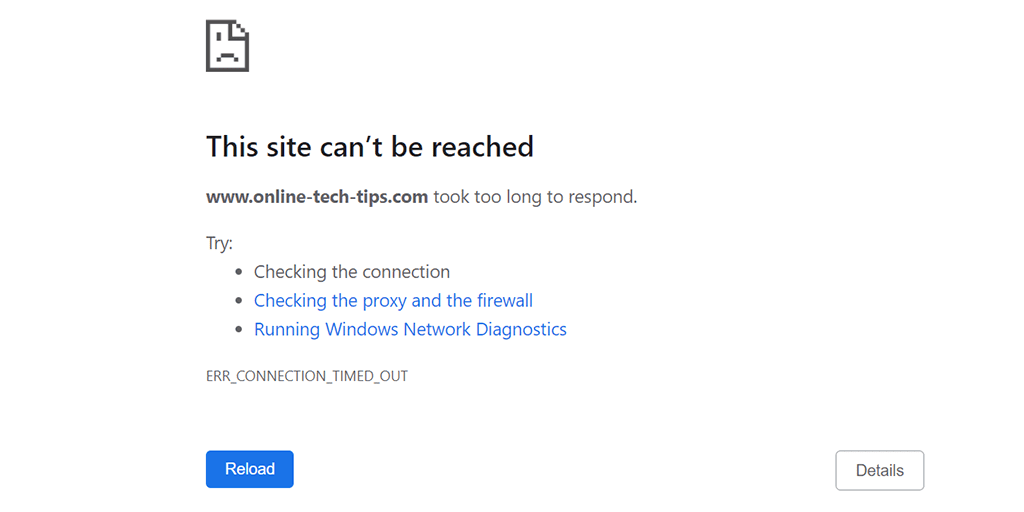
Try to Access the Site Again Later
Almost always, the “err_connection_timed_out” error is because the site you’re trying to visit is experiencing temporary issues. Before wasting a bunch of time trying the other fixes in this article, we recommend just coming back to the site and trying again later.
If you keep experiencing issues after revisiting the site, read on to discover other potential fixes.
Check Your Internet Connection
When you encounter the “err_connection_timed_out” error, you should first check if your connection is working.
One way to do that is to launch a browser on your computer and see if your other sites are loading there. You may also use another device connected to the same network to check your internet status.

If you find the issue lies with your connection, you’ll have to contact your ISP to sort the issue or try troubleshooting the problem yourself. But, if your internet is working just fine, read on to discover other solutions.
Check Your Web Browser
Your current web browser may have issues making certain sites inaccessible. You can check if this is the issue by opening another web browser on your computer and loading your sites.
If your sites load fine in your other browser, your current browser is indeed experiencing problems. In this case, consider updating your browser to the latest version. Try reinstalling the browser if updating it doesn’t work.
Disable Your Antivirus Program and Firewall
Your antivirus program or firewall may be blocking the site you’re trying to access. You can try turning off your antivirus and your firewall program to see if that fixes the issue.
The exact steps to turn off the antivirus protection vary by the program you use. However, you’ll find the option to disable security on the main screen of most programs.
You can turn off your Windows PC’s built-in firewall as follows:
- Launch Settings by pressing Windows + I keys at the same time.
- Select Network & Internet > Windows Firewall in Settings.
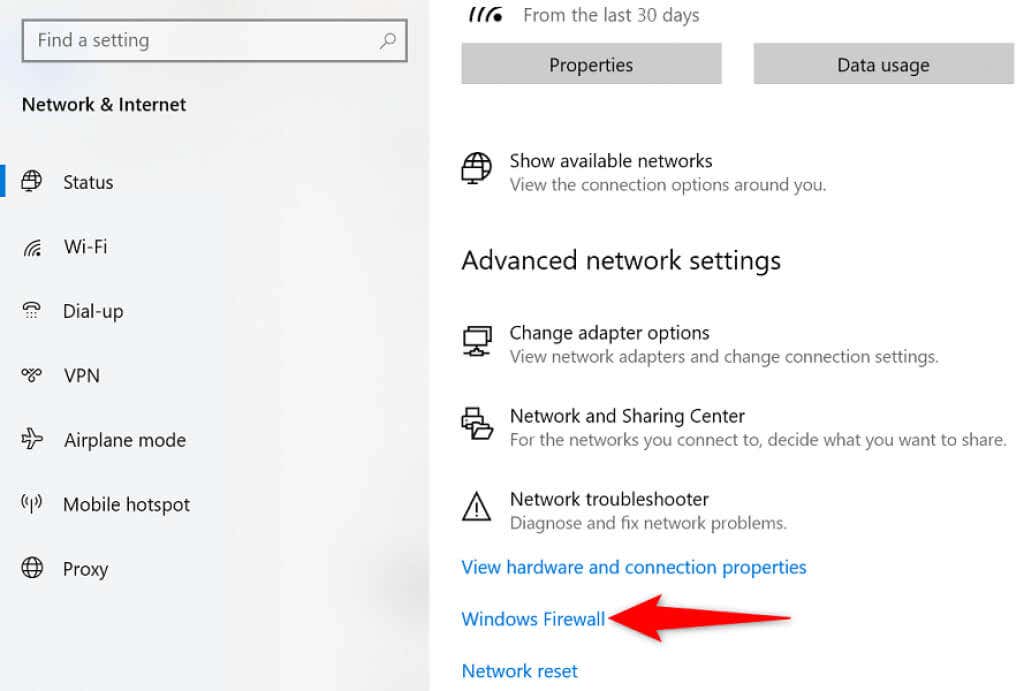
- Select Domain network and turn off the Microsoft Defender Firewall option.

- Repeat the above step for the Private network and Public network options.
- Launch Chrome and try to access your sites.
Clear Chrome’s Browser Cache and Data
Chrome saves your browsing history to help you quickly get back to your past data. But, if the browser stores too much of your history, it can cause various issues, including the “err_connection_timed_out” error.
It’s worth clearing Chrome’s browser data to see if this fixes your problem. Keep in mind that you’ll lose access to your history and any other items that you choose to delete from the browser.
- Open Chrome, select the three dots at the top-right corner and choose Settings.
- Select Security and Privacy on the left and Clear browsing data on the right.
- Choose the browsing history you’re willing to let go of and select Clear data.

- Relaunch Chrome, and this should likely resolve your issue.
Resolve the err_connection_timed_out Error by Flushing Your DNS Cache
Your DNS cache helps your browser quickly resolve domain names to IP addresses. This is how you can access all the sites on your computer. However, if there are issues with the DNS cache, that can cause Chrome not to load a site.
The good thing is you can clear your DNS cache and potentially resolve your problem. Your files or browsing history won’t be affected.
- Open the Start menu, search for Command Prompt, and select Command Prompt in the search results.
- Type the following command and press Enter: ipconfig /flushdns

- When your DNS cache is deleted, open Chrome and try to load your site.
Change Your DNS Servers
Chrome uses your computer’s DNS servers to resolve domain names to IP addresses. If these servers face an outage or have other issues, Chrome can’t do what it needs to do to load your sites.
Luckily, several free DNS servers are available to use on your machine. You can go for the most reliable DNS, so your internet issues are minimized.
- Open Control Panel and navigate to Network and Internet > Network and Sharing Center > Change adapter settings.
- Right-click your network adapter and choose Properties.

- Highlight Internet Protocol Version 4 and select Properties.
- Enable the Use the following DNS server addresses option.

- Use Cloudflare’s free DNS by entering 1.1.1.1 in the Preferred DNS server field and 1.0.0.1 in the Alternate DNS server field.
- Select OK at the bottom to save your settings.
- Open Chrome and load your sites.
Check Windows Hosts File
Windows uses a hosts file to let you decide which sites you’d like to block on your computer. If the site you’re trying to access is in this hosts file, you’ll have to remove the site’s entry from the file before your site can become accessible.
It’s easy to edit the hosts file, and you can do so using the built-in Notepad app.
- Open the Start menu, search for Notepad, right-click Notepad, and choose Run as administrator.
- Select Yes in the User Account Control prompt.
- Select File > Open in Notepad to open the hosts file.
- Navigate to the following path and double-click hosts to launch the file: C:\Windows\System32\drivers\etc

- See if the site you want to visit is listed in this file. If that’s the case, remove the site’s domain name.

- Save your changes in the hosts file by selecting File > Save.
Disable Proxy Server
Wrong or improper proxy server settings can affect your internet browsing sessions, causing errors like “err_connection_timed_out” in Chrome. So, it’s worth looking at your proxy settings and ensuring they’re correctly configured.
You may also temporarily disable your proxy to see if that fixes Chrome’s error.
- Access the Start menu, search for Change proxy settings, and select that option in the search results.
- Review your proxy settings and ensure they’re correct.
- Try using Chrome without proxy by disabling the Use a proxy server option.

- Open Chrome and launch your sites.
Turn Off Your VPN App
As soon as you encounter a network issue on your computer, you should turn off your VPN service and see if that makes any difference. More often than not, a poorly configured VPN is the culprit.
You should turn off your VPN because your VPN acts as a middleman, which routes your internet traffic through the VPN company’s servers. Disabling the service helps you connect to your sites directly.
You should find the option to temporarily disable the service on your VPN app’s main interface.
Update the Network Adapter Driver
Chrome errors like “err_connection_timed_out” can sometimes result from outdated network adapter drivers.
Windows makes it easy to download and install the drivers for your adapter, and here’s how you do that:
- Launch Device Manager by right-clicking the Start menu icon and choosing Device Manager.
- Expand Network adapters, right-click your adapter, and choose Update driver.

- Select Search automatically for drivers.

- Allow Windows to find and install the appropriate drivers for your network adapter.
- Reboot your PC when the drivers are installed.
- Open Chrome and try to open your site.
The “err_connection_timed_out” Error in Chrome Is Fixable
Don’t panic if you encounter the “err_connection_timed_out” error in your Chrome browser. You can fix this issue by tweaking some options here and there. Your browser will run just as expected. Good luck!